

By Gina Barrow, Son Güncelleme: 6/12/2023
“Son zamanlarda iOS 13'e güncelledim, ancak iTunes'un müzikleri/fotoğrafları iPhone 8'imle eşzamanlayamadığını söyleyen bir hata aldım (Hata 54). En son iTunes sürümünü Mac'e indirip yeniden yükledim ve yakın zamanda yeni iOS 13'e güncelledim. Bunu çözmenin bir yolu var mı?” ~iPhone 8 kullanıcısı şikayet ediyor
Son zamanlarda bu konuda çok şikayet var. ITunes Hatası 54 farklı iOS sahiplerinden. Birçok cihaz etkilendiğinden, Apple'ın bu sorunu hemen gidermesi ve çözmesi biraz zordu.
Bu yazıda, bu iTunes Hatası 54'ün ne olduğunu ve bunu hemen nasıl düzelteceğimizi öğreneceğiz.
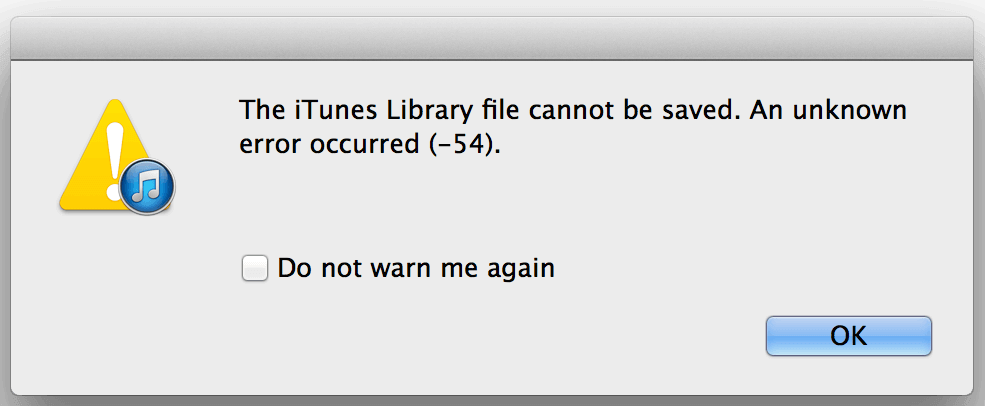
iPhone 54/14/13/12/X/11/8/7/6'te iTunes Hatası 5'ü Düzeltin
Bölüm 1. iTunes Hatası 54 Nedir?Bölüm 2. iTunes Hatası 6 için 54 Temel DüzeltmeBölüm 3. Basit Tıklamalarla iTunes Hatası 54 Nasıl Onarılır (Windows ve Mac)Bölüm 4. Windows 54'da iTunes Hatası 10'ü DüzeltinBölüm 5. Video Rehberi: iOS Sistem Kurtarmamızla iTunes Hatası 54 Nasıl Onarılır?
iOS cihazları için uygulamaları kodlamak için birkaç yıl harcadık ve iTunes hatalarını düzeltmek için kullanışlı bir araç yaptık.
İşte bir ipucu: İndir FoneDog - iOS Sistem Kurtarma iTunes Hatası 54'ü veya cihazlarınızdaki diğer hata kodlarını hızlı ve kolay bir şekilde düzeltmek için. Herhangi bir teknik beceri gerektirmez. Karmaşık adımlar yok, sadece iTunes hata türünü seçin ve ardından hata, veri kaybı olmadan kısa sürede düzeltilecektir.
iTunes hatasını dakikalar içinde düzeltmek için aşağıdaki butondan deneyin!
iOS Sistem Kurtarma
Kurtarma modu, DFU modu, başlangıçta beyaz ekran döngüsü vb. gibi çeşitli iOS sistem sorunlarını düzeltin.
iOS cihazınızı beyaz Apple logosu, siyah ekran, mavi ekran, kırmızı ekrandan normale sabitleyin.
İOS'unuzu yalnızca normale getirin, veri kaybı yok.
iTunes Hatası 3600, Hata 9, Hata 14 ve çeşitli iPhone Hata kodlarını düzeltin
iPhone, iPad ve iPod touch'ınızın donmasını çözün.
Bedava indir
Bedava indir

Bu sorunları kendi başınıza çözmek istiyorsanız, uygun bir çözüm bulmak için okumaya devam edebilirsiniz.
"iPhone [cihaz adı] eşzamanlanamıyor. Bilinmeyen bir hata oluştu (-54)." iTunes Error 54, iPhone'unuzu güncellediğinizde ve senkronize ettiğinizde ortaya çıkan en sinir bozucu sorunlardan biridir. iTunes. Son zamanlarda hem Windows hem de Mac kullanıcılarının başına gelen bir dizi bilinmeyen iTunes hatası vardı.
iTunes Error 54, bilgisayardaki veya iPhone'daki bir dosya kilitlendiğinde veya bilgisayarınızda veya iOS aygıtınızda bir izin hatası olduğunda görünen bir hata kodudur. Çoğunlukla iPhone'unuzu veya diğer iOS cihazlarını kullanarak senkronize etmeye çalıştığınızda ortaya çıkar.
iTunes Hatası 54 gerçekleştiğinde içeriğiniz eşzamanlanmayacaktır. Yapabileceğiniz tek şey, aynı açılır mesaj ekranında, devam etmek için Tamam düğmesini tıklamaktır. Eşitleme gerçekleşmezse, buradan bilgisayarı ve iOS aygıtınızı yeniden başlatabilir, ardından sorunu çözüp çözmediğini görmek için eşitleme işlemini yeniden deneyebilirsiniz.
Yeniden başlatma yardımcı olmazsa, daha fazla çözüm aramak daha iyidir. Ancak aşağıdaki önerilen çözümleri denemeden önce lütfen iTunes'un en son sürümüne ve iOS aygıtınız için en son yazılım güncellemelerine sahip olduğunuzdan emin olun.
Yeni bir yazılım sürümüne güncellendikten sonra. Ayrıca, kullanmakta olduğunuz bilgisayarı yetkilendirmediğinizde veya verileri taşıma veya değiştirme izniniz olmadığında da açılır. Ayrıca aşağıda belirtilen herhangi bir nedenle ortaya çıkabilir:
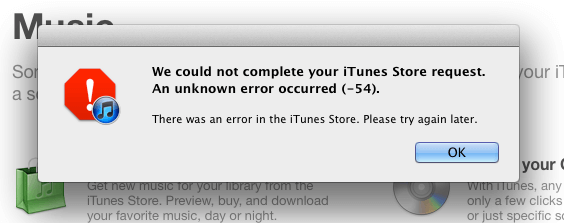
iTunes Store'da iTunes Hatası 54
iTunes Hatası 54 gerçekleştiğinde içeriğiniz eşzamanlanmayacaktır. Yapabileceğiniz tek şey, aynı açılır mesaj ekranında, devam etmek için Tamam düğmesini tıklamaktır. Eşitleme gerçekleşmezse, buradan bilgisayarı ve iOS aygıtınızı yeniden başlatabilir, ardından sorunu çözüp çözmediğini görmek için eşitleme işlemini yeniden deneyebilirsiniz.
Yeniden başlatma yardımcı olmazsa, daha fazla çözüm aramak daha iyidir. Ancak aşağıdaki önerilen çözümleri denemeden önce lütfen iTunes'un en son sürümüne ve iOS aygıtınız için en son yazılım güncellemelerine sahip olduğunuzdan emin olun.
iTunes'u ve iOS aygıtlarınızı yeniden başlatmak hala yardımcı olmadıysa, aşağıdakileri almaktan kaçınmak için yapabileceğiniz temel adımlar şunlardır: ITunes Hatası 54:
iTunes arşivindeki medya dosyalarınızı tek bir yerde birleştirmeniz gerekir. olmasına neden olabilecek farklı konumlarda saklanmış olabilirler. iTunes hatası 54. iTunes medya kitaplığı, satın aldığınız veya içe aktardığınız tüm müzikleri, filmleri ve videoları içerir.
Daha iyi bir iTunes deneyimine sahip olmak için bir bilgisayar, Windows veya Mac kullanarak tüm medya içeriklerini tek bir klasörde birleştirebilirsiniz. iTunes arşivini düzenlemek için aşağıdaki adımları izleyin:
Bazen, iOS cihazınızı iTunes ile senkronize ederken, görevlerini uygun şekilde gerçekleştiremeyeceği bazı aşırı bilgi yüklemeleri olabilir. Sorunsuz bir güncelleme ve senkronizasyon için, işlemi kademeli veya azar azar yapabilir ve bir sürü veriyi aynı anda senkronize etmekten kaçınabilirsiniz.
iOS cihazınızı iTunes ve iBooks ile güncellemek ve senkronize etmek bu içeriklerden biri olduğunda, iTunes'un PDF dosya biçimlerini okuyamadığı durumlar olabilir ve bu ITunes Hatası 54 işlem sırasında. Bu tür bir hatayı görmemek ve sorun giderme ile uğraşmamak için iOS cihazınızdan iBooks'ta Paylaş seçeneğini kullanmayı deneyin ve PDF içeriğini kendinize e-posta ile gönderin. Bu, bilgisayarınızdan veya e-postanın yapılandırıldığı diğer cihazlardan erişilebilen PDF içeriğinin bir kopyasını e-posta hesabınıza kaydeder. Ardından, iTunes Error 54'ün gösterilmeyeceğinden emin olmak için PDF dosyasını cihazınızdan silin.
Çoğu durumda, virüsten koruma programları birkaç eşitleme ve güncelleme işlemine müdahale edebilir ve istenmeyen kesintilere neden olabilir. ile karşılaşırsanız ITunes Hatası 54 ve anti-virüs yazılımınızı açtınız, tüm süreç tamamlanana kadar bir süre devre dışı bırakmayı deneyin.
Sorun, iTunes mağazasından veya App Store'dan satın alınan içeriklerden kaynaklanıyorsa, önce bunları silebilir veya kaldırabilir, ardından senkronizasyon veya güncelleme işleminden sonra yeniden indirebilirsiniz. iTunes'unuzun en son sürüme sahip olduğundan ve iOS cihazlarınızın güncellendiğinden emin olun.
iTunes Hatası 54'e neden olan içeriğin iTunes'dan olmadığını fark ettiğinizde, devam edip bu dosyaları silebilir ve senkronizasyondan sonra yeniden içe aktarabilirsiniz. Bir şarkıyı CD'den ilk kez içe aktardığınız gibi, iPhone'u iTunes ile tamamen eşzamanladıktan sonra bu işlemi yeniden yapabilirsiniz.
Düzeltmek için birkaç yöntem var ITunes Hatası 54 başarıyla düzeltmenin en iyi yolu iTunes hatası 54 gibi üçüncü taraf programları kullanmaktır. FoneDog iOS Sistem Kurtarma, teknik olmayan kişiler için bile yönetimi kolay yazılım sağlar.
FoneDog iOS Sistem Kurtarma gibi iOS sistem sorunlarını çözecek ITunes Hatası 54 ve herhangi bir veri olmadan normale döndürün kontaklar, fotoğraflar, videolar kayıp falan. kayıp veya herhangi bir uzlaşma. Bu yazılımın farkını görmek için aşağıdaki adımlara göz atın:
Programı Başlat FoneDog iOS Sistem Kurtarma Başarılı kurulum ve indirme işleminden sonra. Seçmek iOS Sistem Kurtarma Düzeltmeyi başlatmak için ana ekranda gördüğünüz seçenekler arasında.

Program başlatıldığında, orijinal bir kablo kullanarak iOS cihazını bilgisayara bağlayın.
Program telefonunuzu otomatik olarak tanıyacak ve ardından “Başlama" devam etmek.

Bir sonraki adım, indir seçeneğine tıklayarak iOS cihazınızın en son ürün yazılımı paketini indirip yüklemek ve tamamlanana kadar sabırla beklemektir.
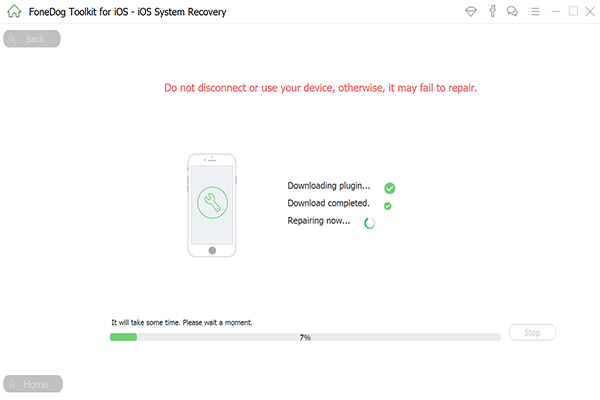
FoneDog iOS Sistem Kurtarma şimdi iOS cihazını onaracak ve yeniden başlatıldığında tamamlanacak. Normale dönecek ve iOS cihazınızda karşılaştığınız tüm sorunları çözecektir.
Sadece birkaç tıklamayla başarıyla düzelttiniz ITunes Hatası 54 hiç terlemeden. Şu andan itibaren iPhone'unuzu iTunes ile sorunsuz bir şekilde senkronize edebilmelisiniz. Senkronizasyon işleminden önce iTunes'unuzu güncellemeyi unutmayın.
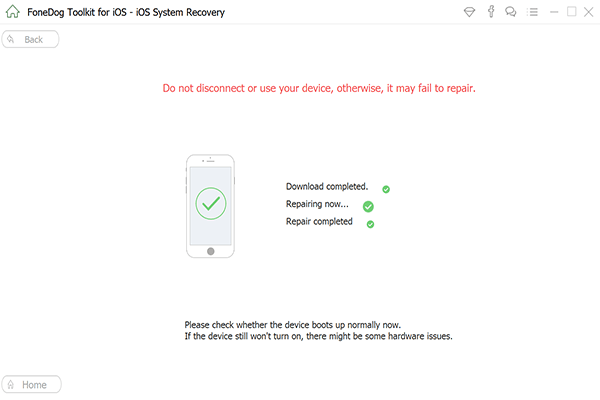
Karşılaştığınızda ITunes Hatası 54 Windows 10 bilgisayarınızda, sorunun Windows 10'daki izinlerden kaynaklanma olasılığı olabilir. Bunu düzeltmek çok kolaydır, tüm yapmanız gereken, işletim sisteminin iTunes işlemlerini tanıyıp izin vermesi için izni değiştirmek. Bunu yapmak için aşağıdaki adımları uygulamanız yeterlidir:
Windows/home düğmesine tıklayarak Windows Dosya Gezgini'ni başlatın ve ardından Dosya Gezgini'ni bulun.
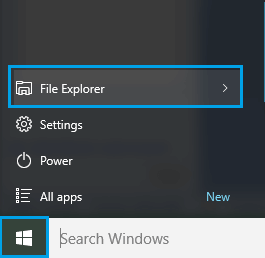
Müzik Klasörünü açın ve iTunes Klasörünü arayın, ardından iTunes Klasörüne sağ tıklayın ve Özellikler'e tıklayın.
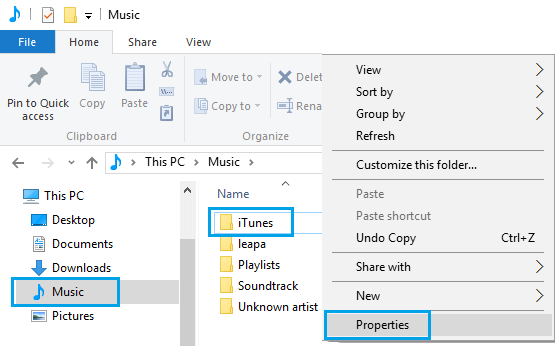
Işaretini kaldırın Salt Okunur Kutu; değişiklikleri kaydetmek için Tamam'ı tıklayın.
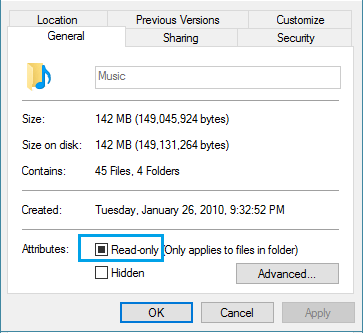
Seçmek "Bu klasöre, alt klasörlere ve dosyalara değişiklikleri uygula”Ve Tamam'ı tıklayın.
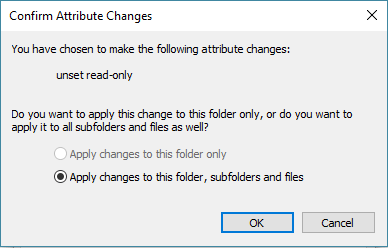
Bu işlem, Windows 54'da iTunes Hatası 10'ü çözecektir. Her durumda işe yaramazsa, aşağıdaki adımları uygulayarak iTunes klasörünün tam kontrolünü verebilirsiniz:
Aşama 1. iTunes Klasörüne sağ tıklayın ve Özellikler'e tıklayın
Adım 2. Güvenlik Sekmesine gidin ve Düzenle> Tam Kontrol'e ve ardından Uygula'ya tıklayın.
Bu işlemi yapmak için Windows 10'unuza Yönetici erişiminizin olması gerekebilir. Yapmanız gereken başka bir şey, olası kötü amaçlı yazılım saldırılarına karşı Windows 10 bilgisayarınızda tam bir tarama yapmaktır. Bu yol açabilir ITunes Hatası 54 ve hem yazılıma hem de donanıma zarar verebilecek virüs bulaşmış diğer sorunlar.
Hinterlassen Sie einen Kommentar
Yorumlamak

Milena2019-06-22 11:26:51
I Tune error to be fixed
iOS Sistem Kurtarma
FoneDog iOS Sistemi Düzeltmesi - Farklı iOS sistemi hatalarını düzeltmeye ve cihazınızı normal bir duruma olarak yenilemeye yardım ediyor.
Ücretsiz deneme Ücretsiz denemePopüler makaleler
/
BİLGİLENDİRİCİLANGWEILIG
/
basitKOMPLİZİERT
Vielen Dank! Merhaba, Sie die Wahl:
Excellent
Değerlendirme: 4.4 / 5 (dayalı 99 yorumlar)